Crear una PIRÁMIDE POBLACIONAL en EXCEL
A continuación en este punto del curso gratuito del Tío Tech tenemos para ti los mejores métodos para crear una pirámide gráfico poblacional en Excel con esta sección aprenderás de manera rápida y sencilla de hacer un tríptico para sorprender a todos, vamos a aprender a crear una pirámide gráfico poblacional en Excel para representar la edad y el sexo de la población
SUGERENCIAS del gráfico pirámide poblacional en Excel
El primer paso para la creación de una pirámide poblacional es organizar los datos de manera adecuada en nuestra hoja de Excel. Es muy importante tener bien planteado tus datos para trabajar de una manera más sencilla y práctica.
CREACIÓN DEL GRÁFICO PIRÁMIDE POBLACIONAL EN EXCEL paso a paso
La tabla con la que trabajaremos tendrá que tener la siguiente estructura : una columna de edades por rangos, una columna de hombres y por último una columna de mujeres.
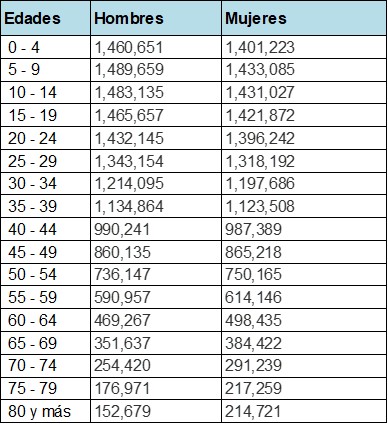
Lo primero que haremos es poner en negativo los números de toda la columna Hombres para llevar al gráfico de barras a la izquierda. Entonces creamos una nueva columna al costado para pasar los números a negativo y utilizamos la siguiente fórmula:
=C4*-1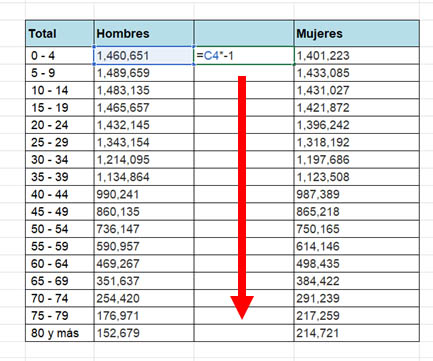
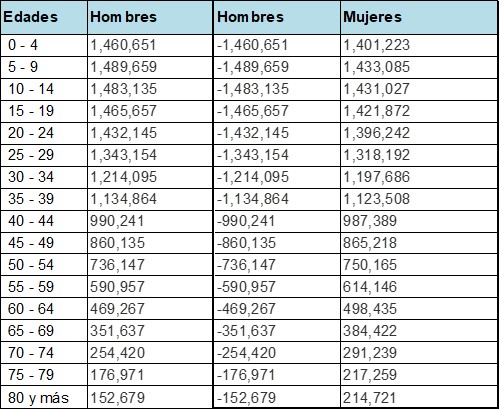
Seleccionamos solamente los datos de nuestra tabla (Hombres y mujeres), y nos dirigimos a la pestaña insertar y al centro en el botón de gráficos seleccionamos la opción “Barras 2D agrupadas”
Muy importante una vez que nos apareció el gráfico, ponerle el título correspondiente.
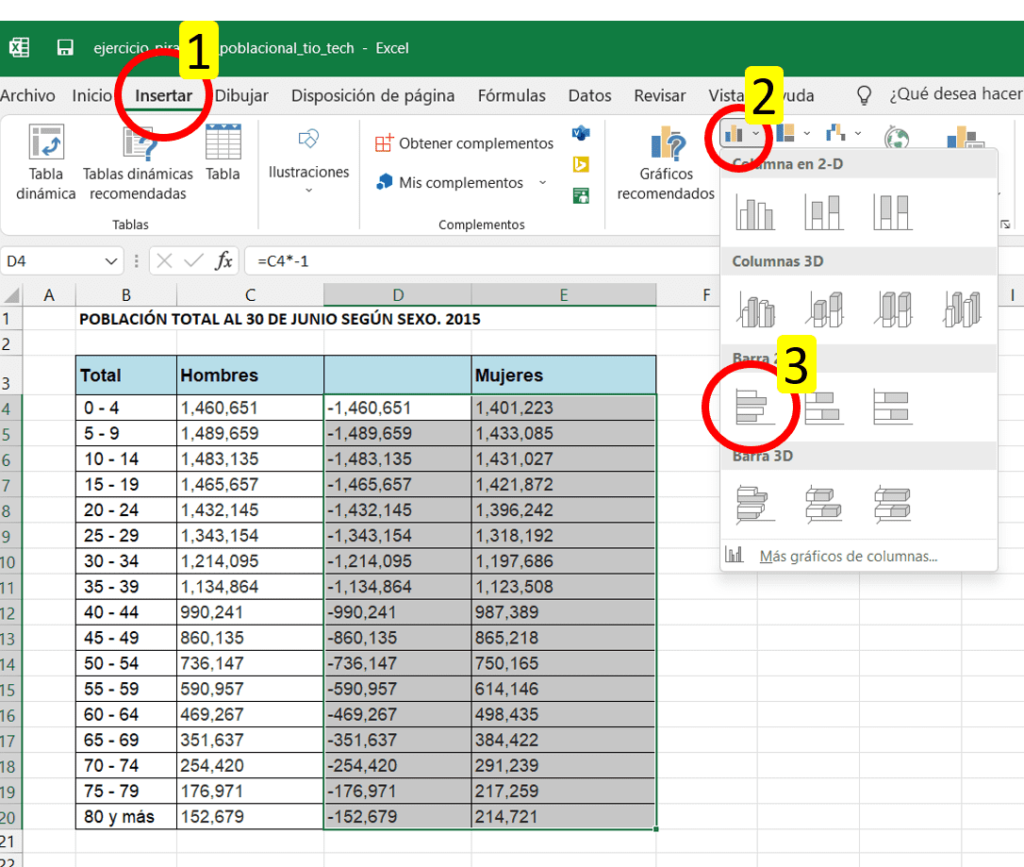
Como vemos el gráfico nos presenta el eje del centro que son las edades, las cuales aún no están en rango. Para definirlo vamos a darle clic derecho encima y en “seleccionar datos».
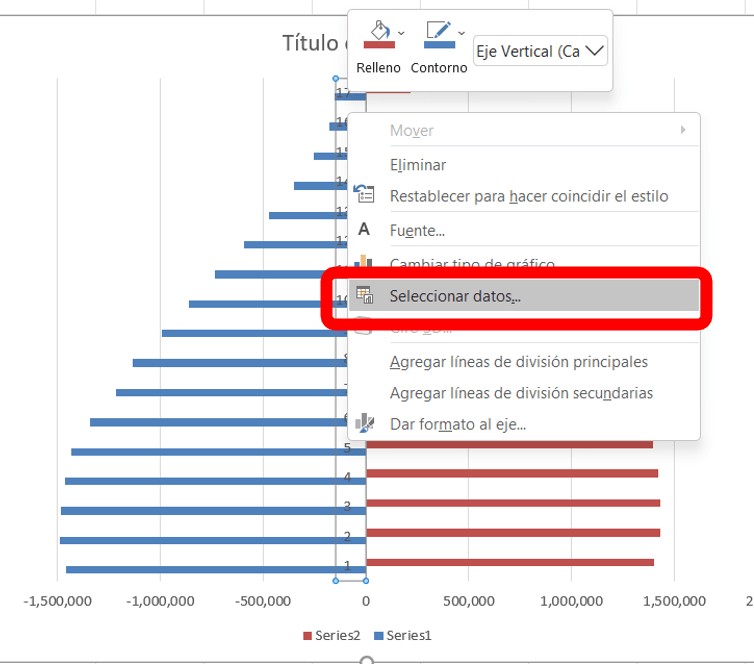
Paso seguido vamos al apartado “editar”.
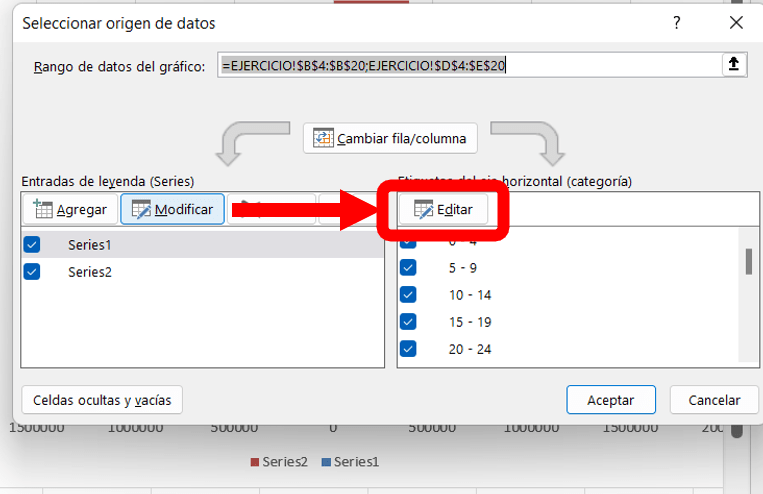
Y cuando la ventana “Rótulos del eje” aparezca seleccionamos todo el rango de edades.
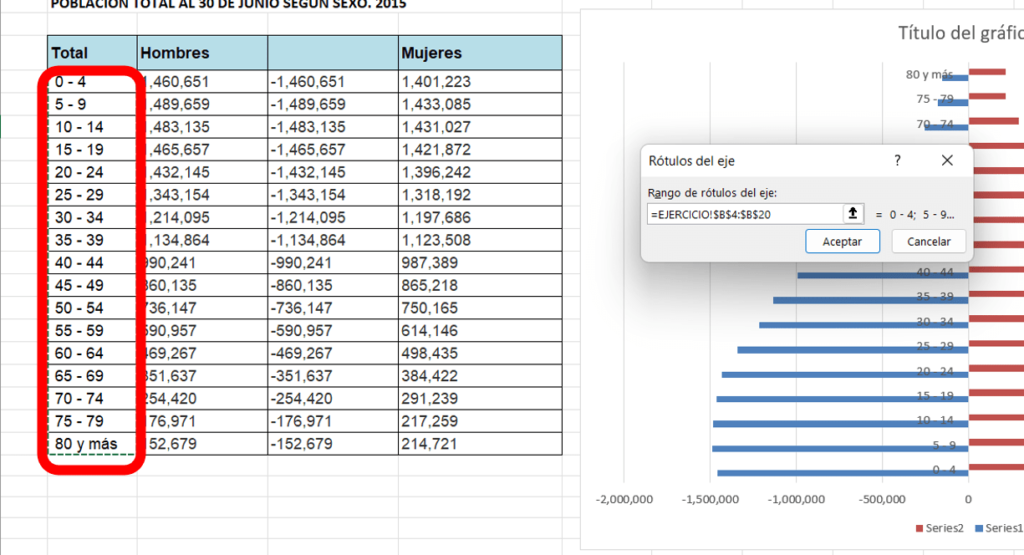
Cambiar el eje de nuestro gráfico piramide poblacional en Excel
Si queremos que este eje no esté en el centro simplemente damos clic derecho y “dar formato al eje” nos dirigimos al apartado de ETIQUETAS>Posición de etiquetas y seleccionamos la opción “bajo” eso hará que el eje se mueva ligeramente a la izquierda.
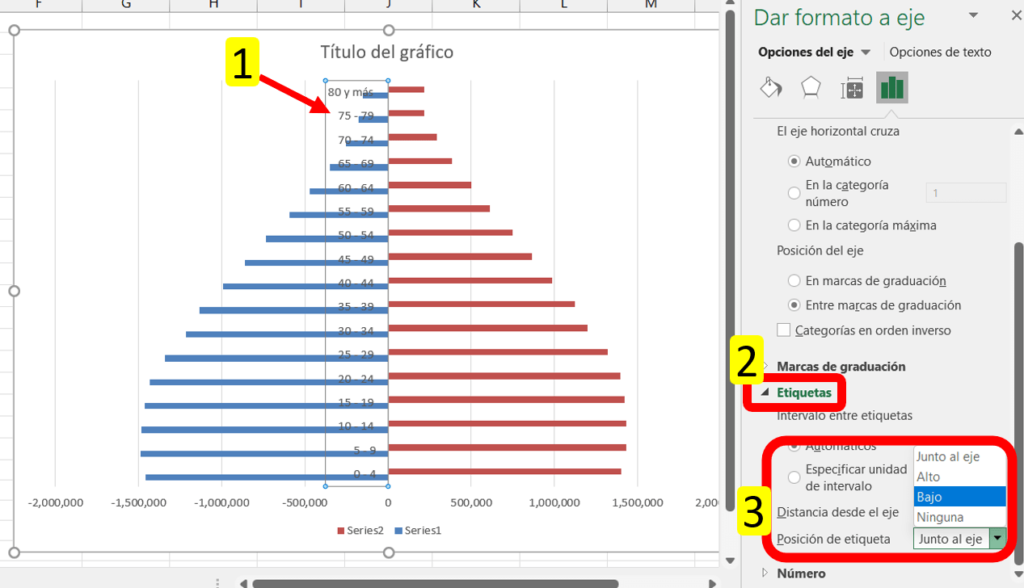
Un dato que tendremos en cuenta es que los números negativos que vemos en el gráfico deberán ser reestablecidos, y para hacerlo seleccionamos todos esos datos, clic derecho y “formato de celdas”, en esta ventana en la última opción personalizada colocaremos “0;0” de esta manera los números pasarán a ser positivos.
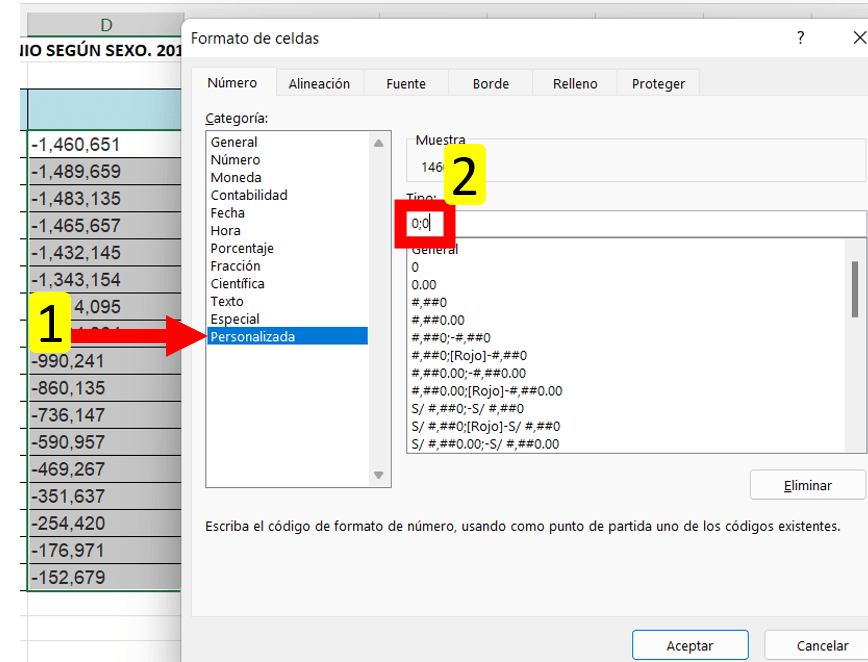
En los indicadores que dicen “Serie1 y Serie2” es donde deben ir los títulos de sus columnas, para hacer esto, damos clic derecho y en “seleccionar datos” elegimos la opción modificar
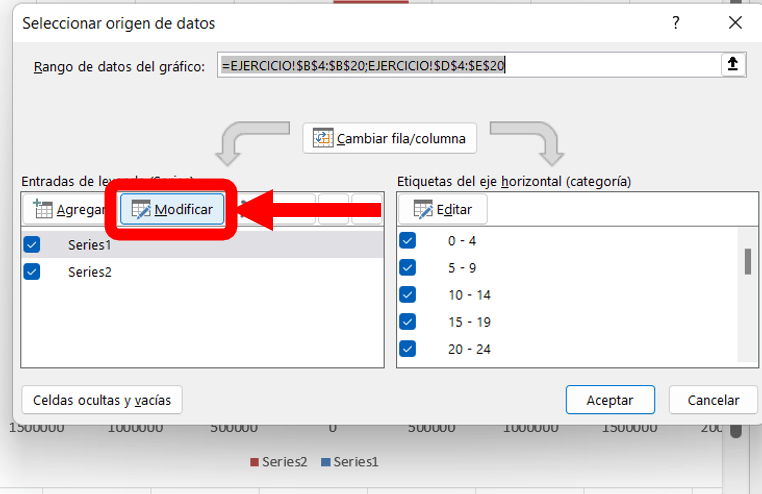
Y simplemente seleccionamos la celda con el título que corresponde, en este caso es “Hombres”, hacemos lo mismo con la Serie2 reemplazando su nombre con el de “Mujeres”.
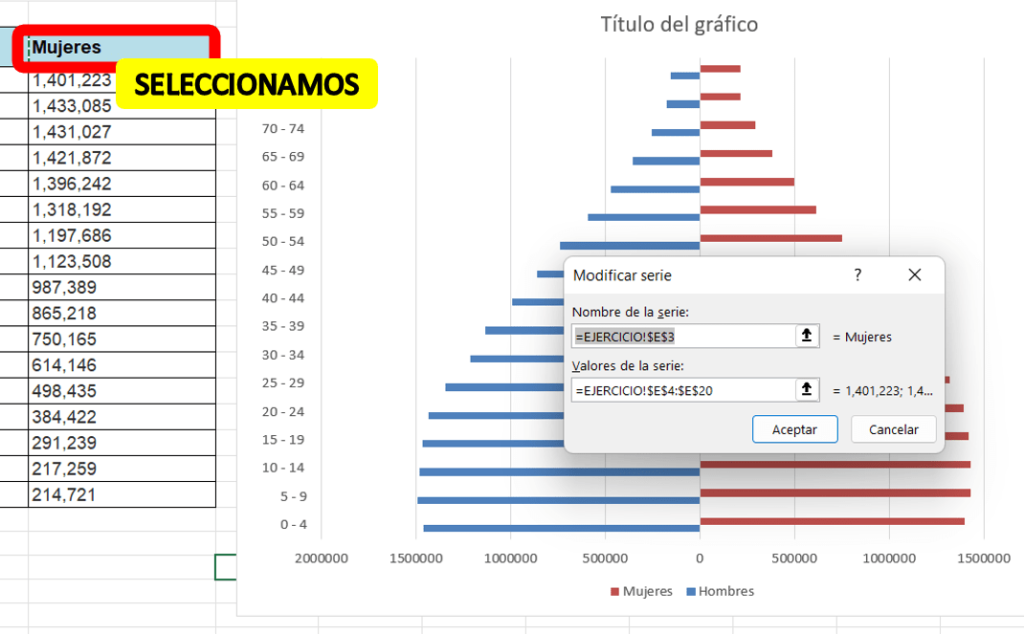
En caso de querer ajustar los datos del eje horizontal cambiando su valor de inicio en la tabla, le damos clic derecho y “dar formato al eje” nos dirigimos al apartado
“Opciones de eje>Limites>Mínimo” y colocamos el valor deseado, de esta manera podemos cambiar tanto el inicio como el valor final.
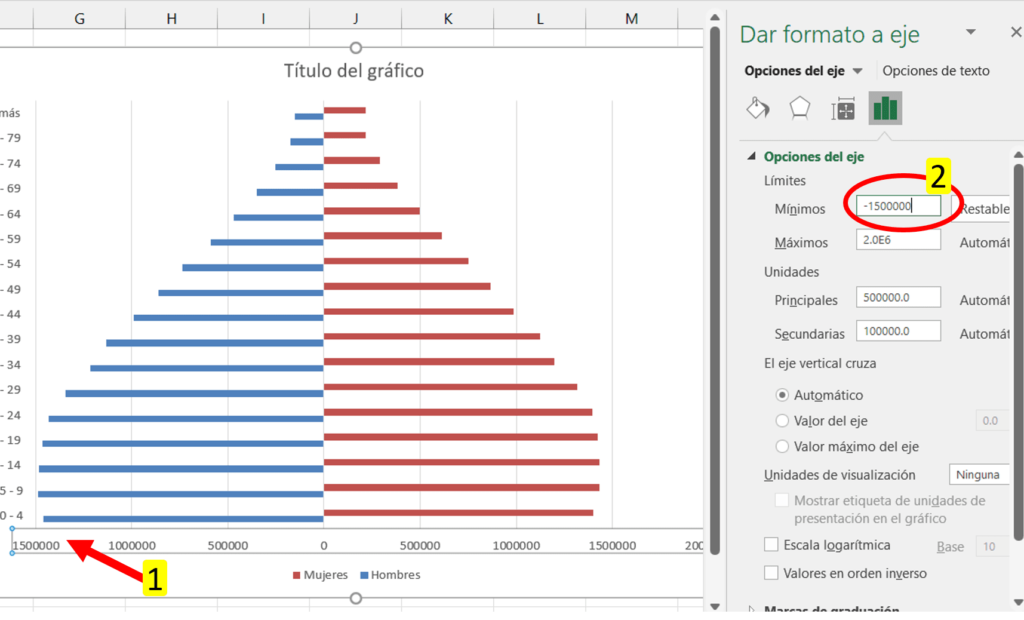
Entre tantas opciones para darle estilo a nuestro gráfico también está que podemos cambiar el ancho y color de las barras,
Dando un clic encima de una barra a la parte derecha observamos que podemos cambiar su ancho y la distancia que los separan.
Elegimos la que más nos convenga y en la misma pestaña elegimos el apartado “Relleno y línea” para cambiarle el color.
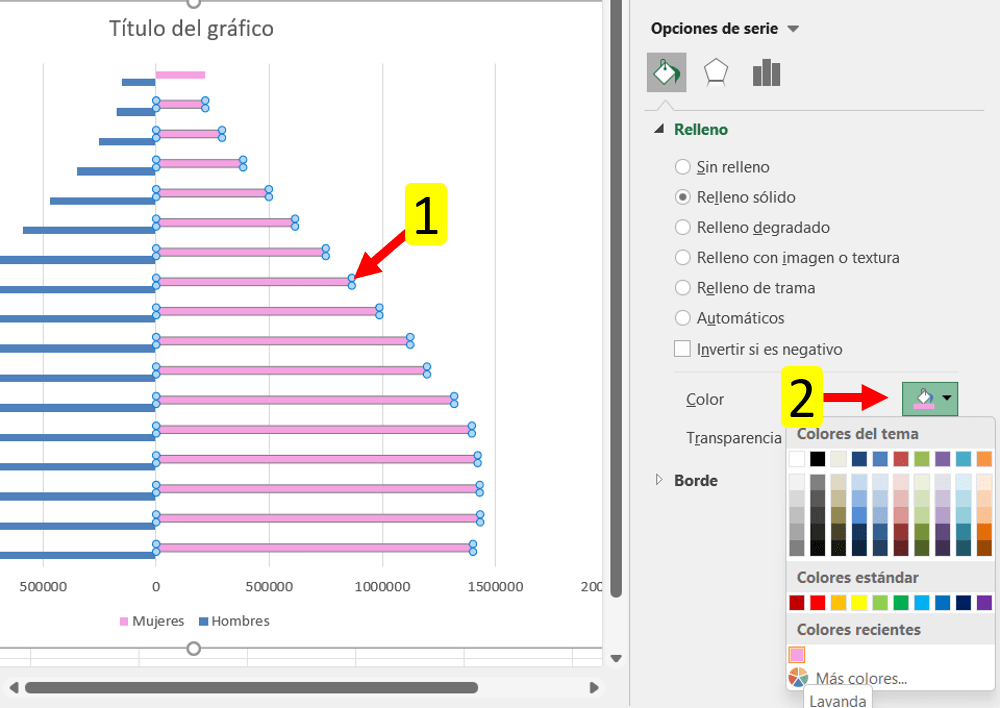
Agregar iconos a nuestro Gráfico pirámide
Para agregar imágenes referenciales a Gráfico pirámide poblacional en Excel nos dirigimos a la pestaña “INSERTAR” al apartado de iconos
Y seleccionamos el más semejante a nuestro tema, justo en la parte de arriba nos permite cambiarle al color que deseemos.
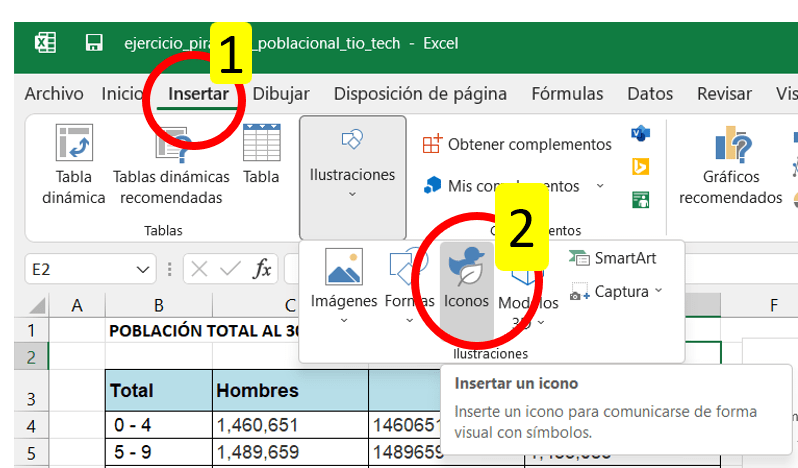
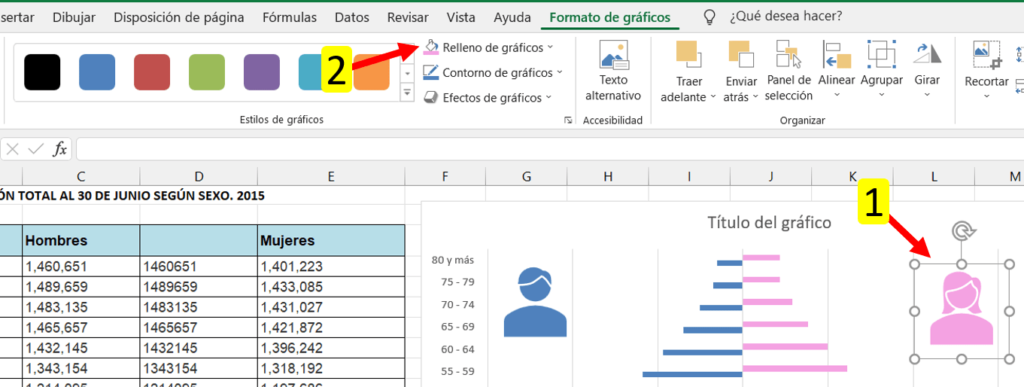
Calcularemos el porcentaje de nuestras columnas para tener nuestros valores con más exactitud
Nos dirigimos a la parte inferior de una columna y pulsamos “ALT+SHIFT+=” o “=SUMA ()” para obtener los resultados;
Hacemos lo mismo con la otra columna, para luego sumarlas.
Y con el resultado obtendremos el porcentaje en este caso dividiendo el total de hombres con el total general y el mismo procedimiento para las mujeres.
ALT+SHIFT+=
=SUMA ()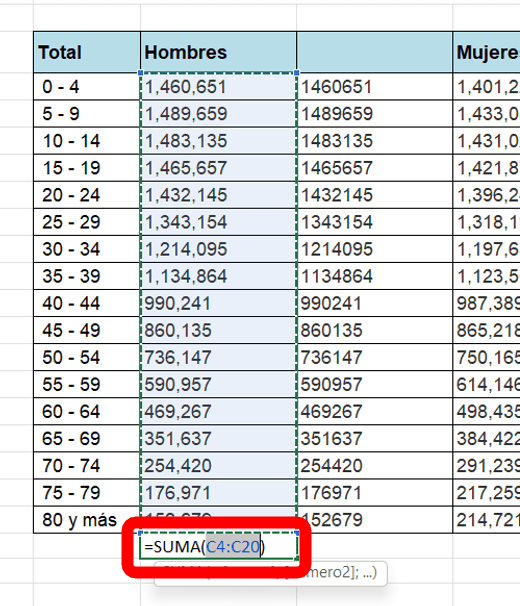

Tener en cuenta que la opción “PORCENTAJES” debe estar activada para que nos aparezca,
Esta opción esta ubicada en la pestaña “INICIO” en el centro como pueden observar.
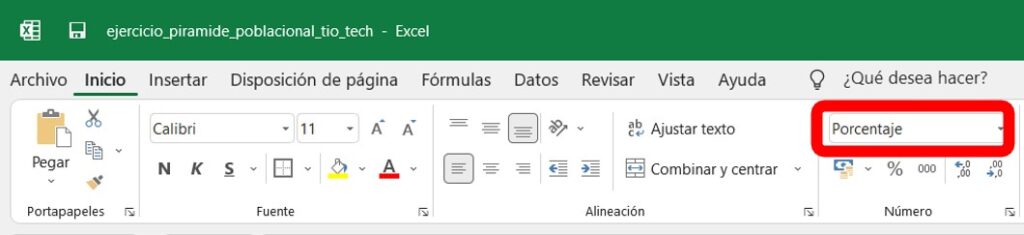
Colocamos una forma para mostrar los porcentajes en la pirámide, la seleccionamos de la herramienta “Formas”,
Le damos dos veces clic y nos dirigimos a la “barra de fórmulas” colocamos el símbolo “=” y seleccionamos la celda con el porcentaje respectivo,
lo ubicamos a nuestro estilo, repetimos el paso para el otro porcentaje.
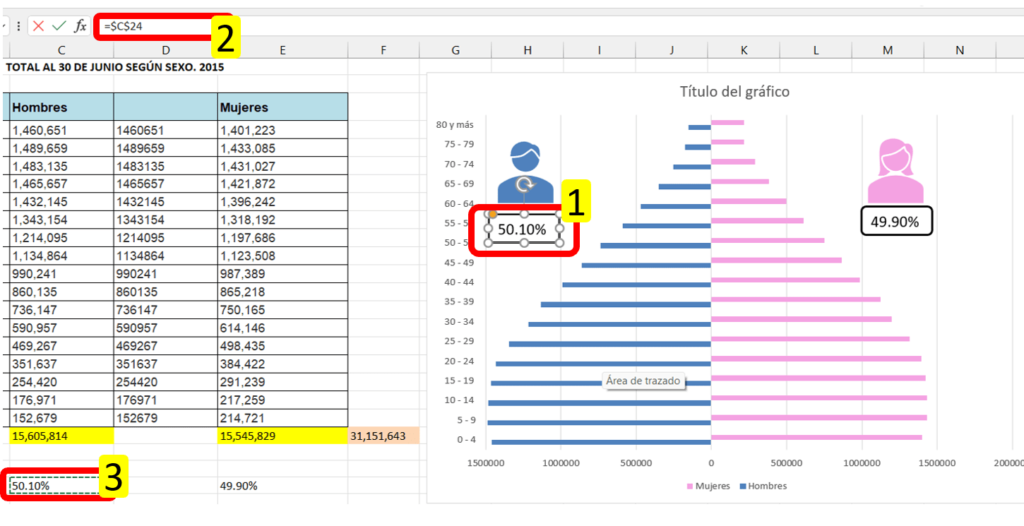
Y de esta manera tendríamos terminada nuestra PIRAMIDE POBLACIONAL.
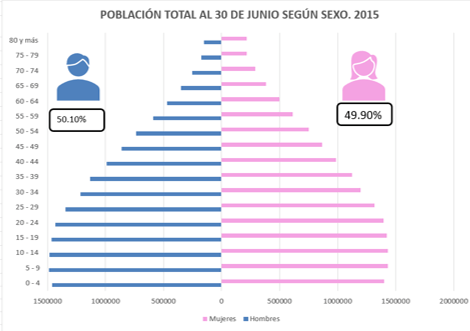
EJEMPLO PRACTICO
Si tuviste algún inconveniente, duda o se te dificulto la explicación del Gráfico pirámide poblacional en Excel
Te invito a ver el siguiente video donde los pasos son más detallados
Y a dejar un comentario para resolver tus dudas o desde el mismo canal de tutoriales y aprendizaje El Tío Tech dando clic Aquí
Si te intereso el Gráfico pirámide poblacional en Excel también te podría interesar los siguientes tutoriales:
Gráfico de líneas y áreas
Gráficos de dispersión
Diagrama de pareto
Puedes aprender paso a paso de manera gruatita con todos nuestros cursos Aquí.

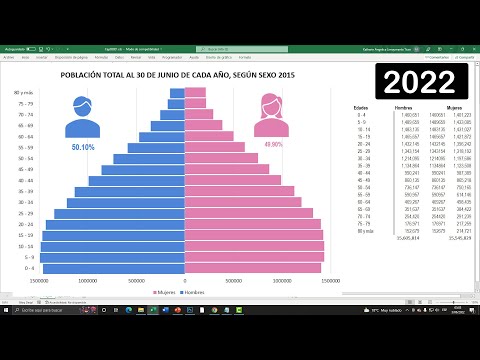





Responses